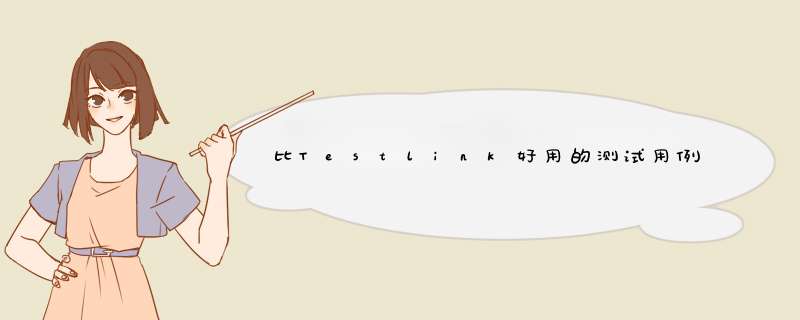
目前市面上的测试用例管理工具有很多,但由于针对的项目、领域、目标用户,功能也并不一样,所以选择一款适合的测试管理平台并不轻松。做好这件事,首先要需求明确你用测试管理工具干什么? 最终想要达到什么目标?
只有这样才能进一步完成对测试用例管理平台的选型,测试管理工具大体上分俩类:
一类就是针对QA的功能测试,主要是满足测试人员对用例的维护,测试计划的建立,用例的执行,以及生成测试报告等;
另一类就是针对开发人员的接口测试,功能测试,压力测试,性能测试,以及自动化测
等。
这2种不同的使用场景,对工具的要求也大不相同,在不同的企业内,这2种不同的场景可能一个测试团队来完成,也有可能是测试人员只是负责功能的测试,开发人员来完成接口测试,功能测试,压力测试,性能测试,以及自动化测试,这完全取决于整个研发团队的工程化能力和人员配置。
聊到测试,有的人说用Excel就足以,通过Excel来维护测试用例,每次产品发布,按照Excel里面的用例,把产品功能过一遍,这样做也没问题,但是你想过没有,随着项目的迭代,复杂度的增加,Excel的缺点就显而易见了,工作的效率及其低下,并且不能多人合作,用例的版本维护也是乱七八糟,并且无法与缺陷做到实时关联,可以说用Excel来测试的团队,是那种及其小的团队,一个测试人员而已,或者没有专门的测试人员,由产品来代劳。
而在一些稍具规模的公司,基本上都会选择一个成熟的测试管理工具来管理整个测试任务,多人协作,包括用例评审,讨论,版本,测试和需求,缺陷的关联,测试报告以及后续的统计分析,能更好的支持反馈和跟踪,持续提高产品的质量,保证产品的稳定性,然而测试管理工具非常多,功能也不尽相同,如何能选出一款符合自己的测试管理工具就需要各种调研。
所以这里对主流测试管理工具进行了分析对比:
6大主流测试管理工具对比1PingCode
国内近几年最受欢迎的测试用例管理工具之一,替代TestLink、SVN的热门选择。
PingCode 具有成熟的功能,不错的 *** 作体验,还是一站式的研发项目管理软件。能够帮助团队把控测试质量、管理测试过程、实现团队内外部的协同。
具体测试管理功能包括:测试用例库管理、编写用例、用例维护、测试规划与执行、关联用户故事与缺陷、测试报告与测试报表、关联自动化测试工具,掌握测试进度和执行结果情况等等能力。
最让我喜欢的是,PingCode 支持用例自定义,这对于对扩展有情结的人来说非常重要,因为业务是多变的,多给自己留点空间,同时用例导入这块支持脑图的导入、支持代码工具git、CI/CD工具jinkens等也是非常吸引我的。
优点
用户体验非常友好、简单易上手;
功能全面,一站式研发管理,支持测试关联缺陷、用户故事、文档、CI/CD等;
大数据模式支持友好、多维度规划测试计划、测试用例版本控制
为25人以下团队免费提供基础版本,收费版价格仅为国外产品Jira的30%-40%;
国产化,支持信创、麒麟等;
支持私有部署、定制化以及saas等购买方式;
缺点
在自动化测试方面功能比较弱
PingCode 官网
2TestRail
TestRail是基于web下的用例管理系统,只需要通过浏览器即可访问TestRail。Testrail支持独立的用户管理,也支持集成LDAP。开通LDAP集成服务后直接使用AD账号登录,无需单独开通权限
优点
具有三种测试用例管理方式:普通,基线(类似Git分支),多套件;根据创建的测试场景执行测试,例如可自定义浏览器、 *** 作系统等;可集成众多缺陷追踪工具,如JIRA,GitHub,YouTrack等;提供Saas在线模式和独立部署版本;开放API。
缺点
三种用例组织方式中使用较复杂(仅普通方式较好理解和使用);交互设计较旧,10年前技术;SaaS版在国内访问速度很慢;价格较高。
官网: >
3Testlink
TestLink是一个用于管理测试过程并提供统计分析的开源软件。该软件发布于sourceforge,并采用Web界面交互,可以进行自动化的测试用例运行,并将测试结果生成报表并归档。
优点
开源免费具有一定的扩展性;
可集成众多缺陷追踪工具,如Jira、Redmine等;
提供需求管理;
用例可关联需求,并统计覆盖率。
缺点
不能把用例导出为Excel;
交互非常原始,难用;
界面不符合绝大部分中国人审美(极丑)。
官网: >
4Zephyr+Jira
Zephyr for Jira可促进任何Jira项目的测试管理功能。使用Zephyr,可以在Jira内部创建测试(测试用例),并在需要时执行,或者作为测试周期的一部分。通过一些自定义(使用适当的小工具),可以查看和跟踪详细的测试指标。
优点
作为Jira插件存在,也提供SaaS版独立运行;
测试中创建缺陷非常便利;
提供测试循环 *** 作;
提供多种报表。
缺点
不提供与其他第三方缺陷工具集成;
Jira的SaaS版本国内访问较慢(独立部署的Jira版比较吃服务器资源)。
官网:Atlassiancom
5TestCenter
TestCenter(简称TC)一款广受好评的测试管理平台,让测试工作更规范、更有效率,实现测试流程无纸化,测试数据资产化。
优点
国产软件,中文支持友好;自带Bug管理;支持测试需求管理;提供工时系统模块,提供测试人员绩效分析。
缺点
需要先设计需求–设计场景—最后才能设计用例;用例执行 *** 作较复杂;独立部署运行在WIndows系统上,官方帮助文档未提供Linux安装途径说明;基于Java+Flash(Flash在现代浏览器中已不推荐)。
6飞蛾
飞蛾是一款集测试用例管理、测试过程管理、测试项目管理、测试结果管理、测试报告管理一体的测试管理工具。 飞蛾团队参照了国内外的测试管理工具的优缺点,并结合了国内测试工程师的工作习惯,研发了一款适合国内测试团队的测试管理工具。
优点
实时绘制项目进度甘特图;实时协同,测试工作在一个实时界面中,自动更新状态,协同效率高;里程碑概念符合现代敏捷开发趋势;支持集成第三方缺陷工具(Jira、Readmine、Trello等);交互设计很亮眼, *** 作效率极高,非常值得推荐。
缺点
不兼容老浏览器,只支持主流的现代浏览器;模块不是无限级的。
官网: >
总结
以上工具大部分都适用中小测试团队,较大团队使用的工具我没有去研究,这些工具也都较重,比方说惠普的ALM、IBMRationalQualityManager等(其实就是贵,土豪请随意)。针对自己团队情况可根据功能、软件开放性、价格、协作效率、交互设计等维度选择需要的工具。
一、网络设置的问题 这种原因比较多出现在需要手动指定IP、网关、DNS服务器联网方式下,及使用代理服务器上网的。仔细检查计算机的网络设置。 二、DNS服务器的问题 当IE无法浏览网页时,可先尝试用IP地址来访问,如果可以访问,那么应该是DNS的问题,造成DNS的问题可能是连网时获取DNS出错或DNS服务器本身问题,这时你可以手动指定DNS服务(地址可以是你当地ISP提供的DNS服务器地址,也可以用其它地方可正常使用DNS服务器地址。)在网络的属性里进行,(控制面板—网络和拔号连接—本地连接—右键属性—TCP/IP协议—属性—使用下面的DNS服务器地址)。不同的ISP有不同的DNS地址。有时候则是路由器或网卡的问题,无法与ISP的DNS服务连接,这种情况的话,可把路由器关一会再开,或者重新设置路由器。 还有一种可能,是本地DNS缓存出现了问题。为了提高网站访问速度,系统会自动将已经访问过并获取IP地址的网站存入本地的DNS缓存里,一旦再对这个网站进行访问,则不再通过DNS服务器而直接从本地DNS缓存取出该网站的IP地址进行访问。所以,如果本地DNS缓存出现了问题,会导致网站无法访问。可以在“运行”中执行ipconfig /flushdns来重建本地DNS缓存。 三、IE浏览器本身的问题 当IE浏览器本身出现故障时,自然会影响到浏览了;或者IE被恶意修改破坏也会导致无法浏览网页。这时可以尝试用“黄山IE修复专家”来修复(建议到安全模式下修复),或者重新IE(如重装IE遇到无法重新的问题,可参考:附一解决无法重装IE) 四、网络防火墙的问题 如果网络防火墙设置不当,如安全等级过高、不小心把IE放进了阻止访问列表、错误的防火墙策略等,可尝试检查策略、降低防火墙安全等级或直接关掉试试是否恢复正常。 五、网络协议和网卡驱动的问题 IE无法浏览,有可能是网络协议(特别是TCP/IP协议)或网卡驱动损坏导致,可尝试重新网卡驱动和网络协议。 六、HOSTS文件的问题 HOSTS文件被修改,也会导致浏览的不正常,解决方法当然是清空HOSTS文件里的内容。 七、系统文件的问题 当与IE有关的系统文件被更换或损坏时,会影响到IE正常的使用,这时可使用SFC命令修复一下,WIN98系统可在“运行”中执行SFC,然后执行扫描;WIN2000/XP/2003则在“运行”中执行sfc /scannow尝试修复。 其中当只有IE无法浏览网页,而可以上时,则往往由于winsockdll、wsock32dll或wsockvxd(VXD只在WIN9X系统下存在)等文件损坏或丢失造成,Winsock是构成TCP/IP协议的重要组成部分,一般要重装TCP/IP协议。但xp开始集成TCP/IP协议,所以不能像98那样简单卸载后重装,可以使用 netsh 命令重置 TCP/IP协议,使其恢复到初次安装 *** 作系统时的状态。具体 *** 作如下: 点击“开始 运行”,在运行对话框中输入“CMD”命令,d出命令提示符窗口,接着输入“netsh int ip reset c:\resetlogtxt”命令后会回车即可,其中“resetlogtxt”文件是用来记录命令执行结果的日志文件,该参数选项必须指定,这里指定的日志文件的完整路径是“c:\resetlogtxt”。执行此命令后的结果与删除并重新安装 TCP/IP 协议的效果相同。 小提示:netsh命令是一个基于命令行的脚本编写工具,你可以使用此命令配置和监视Windows 系统,此外它还提供了交互式网络外壳程序接口,netsh命令的使用格式请参看帮助文件(在令提示符窗口中输入“netsh/”即可)。 第二个解决方法是修复以上文件,WIN9X使用SFC重新提取以上文件,WIN2000/XP/2003使用sfc /scannow命令修复文件,当用sfc /scannow无法修复时,可试试网上发布的专门针对这个问题的修复工具WinSockFix,可以在网上搜索下载。 八、杀毒软件的实时监控问题 这倒不是经常见,但有时的确跟实时监控有关,因为现在杀毒软件的实时监控都添加了对网页内容的监控。举一个实例:KV2005就会在个别的机子上会导致IE无法浏览网页(不少朋友遇到过),其具体表现是只要打开网页监控,一开机上网大约20来分钟后,IE就会无法浏览网页了,这时如果把KV2005的网页监控关掉,就一切恢复正常;经过彻底地重装KV2005也无法解决。虽然并不是安装KV2005的每台机子都会出现这种问题,毕竟每台机子的系统有差异,安装的程序也不一样。但如果出现IE无法浏览网页时,也要注意检查一下杀毒软件。 九、感染了病毒所致 这种情况往往表现在打开IE时,在IE界面的左下框里提示:正在打开网页,但老半天没响应。在任务管理器里查看进程,(进入方法,把鼠标放在任务栏上,按右键—任务管理器—进程)看看CPU的占用率如何,如果是100%,可以肯定,是感染了病毒,这时你想运行其他程序简直就是受罪。这就要查查是哪个进程贪婪地占用了CPU资源.找到后,最好把名称记录下来,然后点击结束,如果不能结束,则要启动到安全模式下把该东东删除,还要进入注册表里,(方法:开始—运行,输入regedit)在注册表对话框里,点编辑—查找,输入那个程序名,找到后,点鼠标右键删除,然后再进行几次的搜索,往往能彻底删除干净。 有很多的病毒,杀毒软件无能为力时,唯一的方法就是手动删除。 十一、无法打开二级链接 还有一种现象也需特别留意:就是能打开网站的首页,但不能打开二级链接,如果是这样,处理的方法是重新注册如下的DLL文件: 在开始—运行里输入: regsvr32 Shdocvwdll regsvr32 Shell32dll(注意这个命令,先不用输) regsvr32 Oleaut32dll regsvr32 Actxprxydll regsvr32 Mshtmldll regsvr32 Urlmondll regsvr32 Msjavadll regsvr32 Browseuidll 注意:每输入一条,按回车。第二个命令可以先不用输,输完这些命令后重新启动windows,如果发现无效,再重新输入一遍,这次输入第二个命令。 对项目管理软件JIRA来说,邮件提醒功能非常重要,当有任务、审批需要当事人处理时,往往当事人并不知道有未完成的工作需要完成。因此,配置邮件提醒功能对JIRA用户来说,是非常及时和必要的。下面是具体邮件配置方法:
首先是通过管理员角色登录JIRA,点击右上角齿轮图标
上面的中,红星的地方都是必须填写的地方。
该内容是用来标识JIRA邮件服务器的名称
该内容是邮件发送者的电子邮件地址。如 jira@126com 等,
一般都选SMTP协议
提供该电子邮件服务的主机名,以smtp开头,如smtp126com
如果协议是SMTP协议,则填写25,如果是SECURE_SMTP,则填写465
填写上面的电邮地址
填写电子邮箱的认证密码
当上面的所有东西填写完之后,点击Test Connection ,就可以测试电子邮件是否已经配置好了,JIRA会要你提供邮件接收日志。
现在有8Manage PPM、SAP、Oracle、project这些都是比较好的项目管理软件。我公司经过考虑预算、一体化、实用性等方面最终选择了8Manage,介绍一下他们的功能解决方案:
1、流程严谨规范
从项目立项、执行到交付验收,通过一个页面就可以了解动态项目全局,实现客户、合同、项目、资源、活动、采购、交付、成本及收款等一站式管理,提高业务与项目管理效率。
2、数据真实可靠
值得一提的是,8Manage最大的优势特点是基于其先进的WBS/OBS/FBS架构,彻底改变了原来项目管理的表单架构,让原本缓慢而失准的项目信息变得如金融交易系统信息般准确实时,保证信息的准确性和透明度,从而直接影响项目人员的责任心和相互监督以及管理者的奖罚能力,提升项目管理效益。
3、界面简洁灵活
此外,软件界面UI做得更是不错,不再局限于栏目、颜色、字体优化及企业数据表单的汇总集合,更多的是项目流程的数字化应用、管理工作的专业规范化、项目的智能推动,非常流程便捷,多方位满足企业各个职能部门的管理需求。
4、移动化应用
另外,针对企业项目管理的移动办公需求,提供手机APP功能,用户可通过手机APP随时查看项目及计划情况、追踪可交付成果的完成情况和质量以及资源工时、项目报销等,经常在外的管理人员可通过移动设备进行项目事务的审批决策,极大地提高了项目跟进的效率,并有助于及时发现项目管理过程中的问题,确保项目可以如期交付。
JIRA的安装1java安装和设置JAVA_HOME
首先下载到sun官网下载jdk-6u20-linux-i586bin(版本根据实际决定)。linux下可以使用wget命令。由于url忘记了,详细命令不写了。由于我们的开发服务器不在本地,我只能通过wget下载。(当然还有很多别的方法,见下文)我先把jdk-6u20-linux-i586bin下载到/home/acm,然后执行sh自解压脚本
sh jdk-6u20-linux-i586bin
yes人家的相关条款。如果顺利的话,当前目录会多一个jdk160_20。将该目录移动到/usr/local/,并改为名java。
设置环境变量JAVA_HOME
这一步有很多方法,修改各种配置文件中的一个。我采取的方法是
vi /etc/profile
在文件后面两行加上
export JAVA_HOME=/usr/local/java
export CLASSPATH=$CLASSPATH:$JAVA_HOME/lib:$JAVA_HOME/jre/lib
export PATH=$JAVA_HOME/bin:$JAVA_HOME/jre/bin:$PATH:$HOME/bin
export JIRA_HOME=/usr/local/jira/
后面一行加粗的是后面配置JIRA_HOME时候加上去的>
欢迎分享,转载请注明来源:内存溢出

 微信扫一扫
微信扫一扫
 支付宝扫一扫
支付宝扫一扫
评论列表(0条)